無料動画編集ソフト「AviUtl」で、オブジェクトに音声波形を表示させる方法を解説します。
アイテム内音声波形:GitHub
【AviUtl】オブジェクトに音声波形を表示できるプラグイン
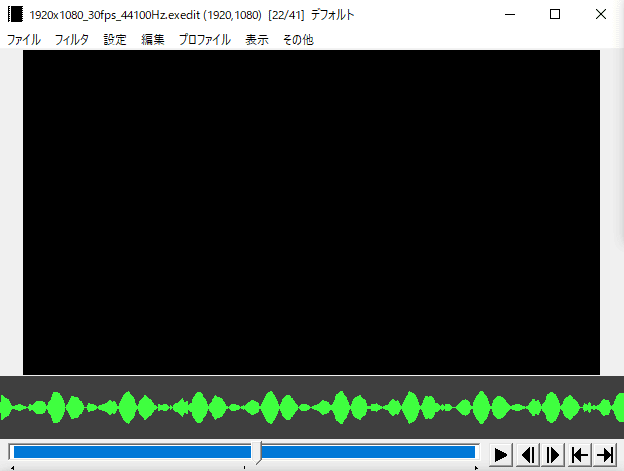
「オーディオ波形の表示」をONにしていれば、メインウィンドウに音声波形が表示されます。しかしこれは「現在フレーム(1フレーム)」の波形ですので、前後の音声がどのようになっているかを視覚的に確認することはできません。
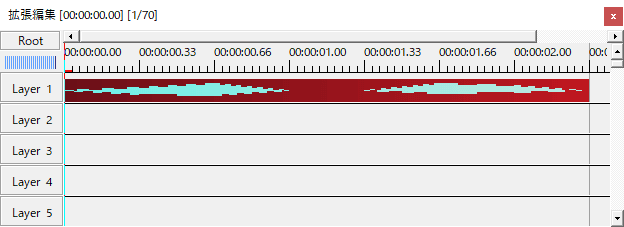
「アイテム内音声波形」というプラグインを導入すると、音声オブジェクトに波形を表示できるようになります。

では「AviUtlでオブジェクトに音声波形を表示させる方法」を解説していきます。
よろしくお願いします。
「アイテム内音声波形」のダウンロード&インストール
ダウンロード
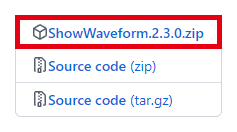
GitHubにアクセスして、「ShowWaveform.2.3.0.zip」をダウンロードします。
※バージョンの更新により数字が異なる場合があります。
インストール

ダウンロードしたzipファイルの中に入っている「ShowWaveform.auf・ShowWaveform.ini」を、「pluginsフォルダ」にコピーします。
「アイテム内音声波形」の使い方・設定
AviUtlを起動しましょう。
※起動済みの場合は再起動してください。

「表示」→「アイテム内音声波形の表示」をクリックすると、プラグインのウィンドウが表示されます。
音声波形を表示・消去
表示
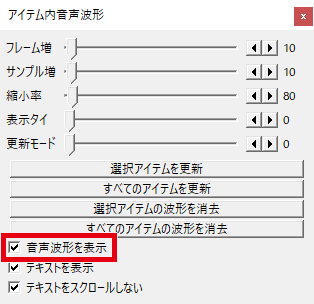
「音声波形を表示」がONになっていることを確認しましょう。
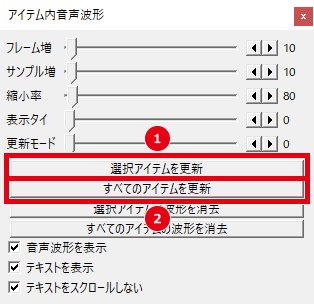
- 「選択アイテムを更新」= 選択中の音声オブジェクトに波形が表示されます。
- 「すべてのアイテムを更新」= タイムライン上のすべての音声オブジェクトに波形が表示されます。
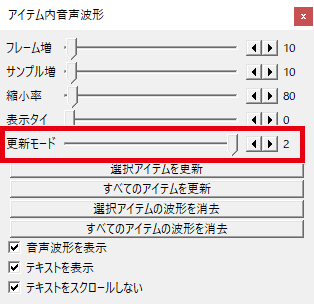
「更新モード」を「2」にすると、ボタンをクリックしなくても自動的に音声波形が表示されます。
消去
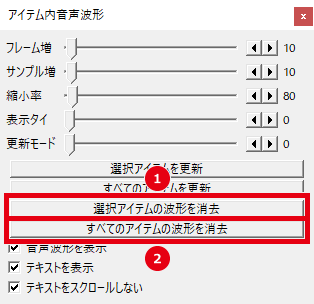
- 「選択アイテムの波形を消去」= 選択中の音声オブジェクトの波形が消去されます。
- 「すべてのアイテムの波形を消去」= タイムライン上のすべての音声オブジェクトの波形が消去されます。
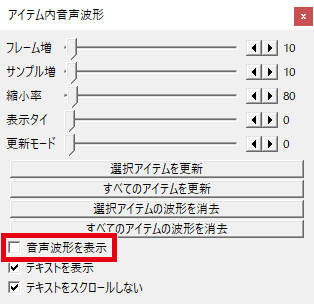
「音声波形を表示」をOFFにして波形を非表示にすることもできます。
縮小率(波形の大きさ)
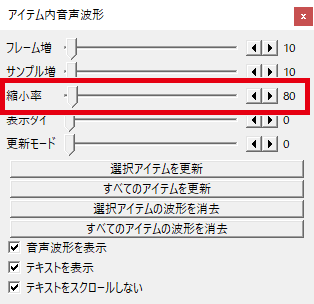
「縮小率」から波形の大きさを調整できます。数値を上げると波形が小さくなります。
※音量が変更されるわけではありません。
テキストを表示・スクロール
テキストを表示
「テキストを表示」をOFFにすると、音声オブジェクトのテキストが非表示になります。
テキストをスクロールしない
「アイテム内音声波形プラグイン」には、タイムラインスクロール時にオブジェクト名が見きれないようにスクロールしてくれる機能もあります。
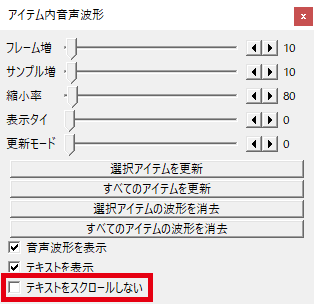
「テキストをスクロールしない」をOFFにするとスクロールしなくなります。

「AviUtlでオブジェクトに音声波形を表示させる方法」は以上です。
ありがとうございました。

コメント
すいません、こちらの通りやったのですが表示に出てきません。バージョンはあっていると思います。再起動もしています。ご教授いただければ幸いです。
すいません、自力解決致しました。Visual C++ 再頒布可能パッケージをインストールすると出てきました。失礼いたしました。
こんにちは。他のページの説明も大変わかりやすく、有り難く拝読しております。
本日「アイテム内音声波形」をインストールしたのですが、
仕様が変わっていたようで、「アイテム内音声波形の設定」が
メニューの「表示」内ではなく、「設定」の中にあることを発見しましたので
ご報告いたします。
失礼します。
導入しようとしても「アイテム内音声波形」のウィンドウが
ホワイトアウトしていました。
その後確認したところ「ShowWaveform.auf・ShowWaveform.ini」のほかに
“ShowWaveform”フォルダをpluginsフォルダに入れると正常に動作しました。
同様の症状でお悩みの方は試してみてください。
下記配布者のURLにも明記されています。
https://github.com/hebiiro/AviUtl-Plugin-ShowWaveform#aviutl-%E3%83%97%E3%83%A9%E3%82%B0%E3%82%A4%E3%83%B3—%E3%82%A2%E3%82%A4%E3%83%86%E3%83%A0%E5%86%85%E9%9F%B3%E5%A3%B0%E6%B3%A2%E5%BD%A2
「以下のファイルを AviUtl の Plugins フォルダに入れてください。
・ShowWaveform.auf
・ShowWaveform (フォルダ)」